メール通知の設定
-
[設定]
→
[自動化]
→
[処理]
→
[メール通知]
タブの順に移動します。
-
メール通知
の一覧ページで、右上にある
[新しいメール通知]
をクリックします。
- 新しいメール通知 の設定画面で、次の手順を実行します。
-
[名前]
欄に、メール通知の設定名を入力します。
-
[タブ]
のドロップダウンから、対象のタブ(データの種類)を選択します。
-
[宛先]
欄で、メールの受信者を選択します。なお、[選択可能な項目]のドロップダウンには、対象のタブに関連付けられている人やメールアドレスの項目が表示されます。また、ドロップダウンで[グループ]/[役職]/[役職と部下]/[テリトリー]を選択すると、選択したカテゴリーで分類されている複数のユーザーをまとめて指定できます(例:役職の「営業マネージャー」と「技術担当者」を選択するなど)。また、ドロップダウンで[ユーザー]を選択して、組織内の有効なユーザーの一覧から個別に選択することも可能です。
- [メールテンプレート] 欄をクリックし、使用するメールテンプレートを選択します。ドロップダウンをクリックして、タブのテンプレートフォルダーから、既存のメールテンプレートを参照して、関連付けることが可能です。必要に応じて、右上の [テンプレートを作成する] ボタンをクリックして、新しいメールテンプレートを作成することもできます。
-
[名前]
欄に、メール通知の設定名を入力します。

-
組織内のユーザーにメール通知を送信する場合は、「
notifications@zohocrm.com
」の差出人アドレスから送信されます。
- Zoho CRMの無料プランでは、組織内のユーザーに対してのみ、メール通知を送信できます。メール通知の[宛先]設定で、[見込み客]や[連絡先]のタブからメールアドレスの項目を選択することはできませんので、ご注意ください。
メール通知を1通にまとめて送信

-
[すべての受信者に対する通知メールをまとめて1通送信する]設定を有効にした場合、CCとBCCの受信者を追加することが可能です。
-
Zoho CRMに登録されているユーザーに対してまとめて1通のメールを送信する場合、差出人アドレスは「
notifications@zohocrm.com
」ではなく、メール通知の処理設定の
[差出人]
欄で指定したメールアドレスになります。
-
メール通知を1通にまとめて送信する場合は、[宛先]欄でカテゴリー(
グループ/役職/役職と部下/テリトリー
)を選択することはできません。代わりに、[ユーザー]を選択して有効なユーザーの一覧から個別に選択するか、[追加の受信者]欄に該当のユーザーのメールアドレスを直接入力する必要があります。
-
[宛先]
欄で選択可能なメールアドレス数の上限は、
100
件です。
[BCC]
欄と
[CC]
欄で選択可能なメールアドレス数の上限は、
50
件です。
-
タブごとに、ユーザーを選択するための
複数選択ルックアップの項目
を
1件
設定できます。該当の項目で選択可能なユーザー数の上限は、10人です。複数選択ルックアップの項目で選択されているユーザーに対してメール通知を送信する場合は、[宛先]/[CC]/[BCC]欄で該当の項目を追加することで、受信者数の上限のうち10人分が消費されます。たとえば、
[宛先]
欄にユーザーを選択するための複数選択ルックアップの項目を追加した場合、さらに追加可能なメールアドレス数は、残りの90件になります。
-
[追加の受信者]欄に入力したメールアドレスを、
[BCC]
欄に追加することはできません。
-
また、メール通知を1通にまとめて送信する場合、メールの本文に同意確認用リンクやアンケート用リンクを記載することはできません。同様に、該当のリンクが記載された既存のメールテンプレートを選択することもできません。
-
メール通知の一覧ページで、右上にある
[新しいメール通知]
をクリックします。
-
新しいメール通知
の設定画面で、次の手順を実行します。
-
[名前]
欄に、メール通知の設定名を入力します。
-
[タブ]
のドロップダウンから、対象のタブ(データの種類)を選択します。
-
[宛先]
欄で、メール通知の送信先を選択します。
-
Zoho CRMに登録されていない人や組織外のユーザーにメール通知を送する場合は、
[追加の受信者]
欄に、宛先のメールアドレスを入力します。
-
[保存する]
をクリックします。
-
[すべての受信者に対する通知メールをまとめて1通送信する]
を有効にします。
-
[CC]
欄をクリックし、メール通知をCCで送信する送信先(受信者)を選択します。
- Zoho CRMに登録されていない人や組織外の人にメール通知を送信する場合は、 [追加の受信者] 欄に、宛先のメールアドレスを入力します。
-
[BCC]
欄をクリックし、メール通知をBCCで送信する送信先(受信者)を選択します。
-
[メールテンプレート]
欄をクリックして、利用するテンプレートを選択します。
- [保存する] をクリックします。
実行状況グラフの表示
メール通知の処理は、ワークフロールール、ブループリント、承認プロセスなどのさまざまな自動化機能で使用できます。各機能におけるメール通知の実行状況の統計データは、グラフ形式で確認することが可能です。メール通知の実行状況を確認するには、
[設定]
→
[自動化]
→
[処理]
→
[メール通知]
タブの順に移動します。
メール通知の一覧の上部には、過去7日間の実行件数を示すグラフが表示されます。さらに詳細を確認するには、右上にある
[詳細情報]
リンクをクリックします。

日別の統計データを円グラフで確認できます。
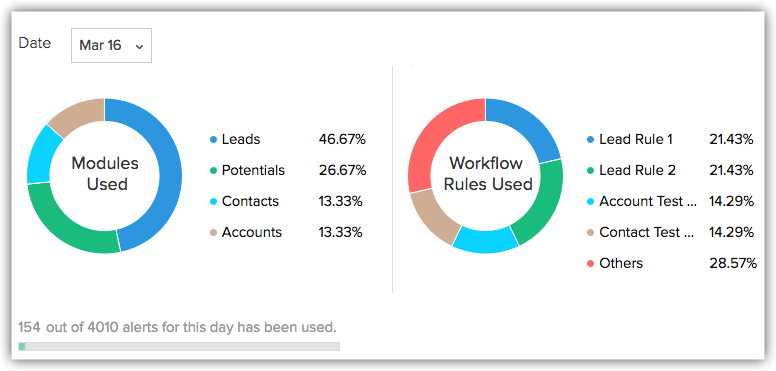
また、タブ/テンプレート/自動化機能(ワークフロー、承認プロセス、ブループリント、コマンドセンター、ウィザード)ごとの実行件数を抽出して、一覧で確認することも可能です。
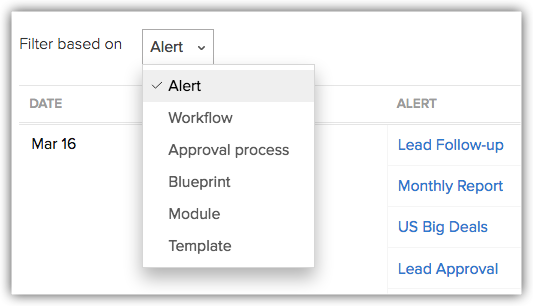
Zoho CRM 管理者向けトレーニング
「導入したばかりで基本操作や設定に不安がある」、「短期間で集中的に運用開始できる状態にしたい」、「運用を開始しているが再度学び直したい」 といった課題を抱えられているユーザーさまに向けた少人数制のオンライントレーニングです。
日々の営業活動を効率的に管理し、導入効果を高めるための方法を学びましょう。
Zoho Campaigns Resources
Zoho WorkDrive Resources
Related Articles
項目の更新の設定
ワークフロールールに項目の更新の処理を関連付けると、あらかじめ指定した条件が満たされたときに、対象のデータ内の特定の項目の値を自動で更新できます。 利用条件 必要な権限 管理者権限を持つユーザーが、この機能を利用できます。 各プランの機能と制限を確認する 項目の更新の処理を設定するには [設定]→[自動化]→[処理]→[項目の更新]タブの順に移動します。 項目の更新処理の一覧画面で、右上にある[項目の更新の設定]をクリックします。 新しい項目の更新画面で、次の手順を実行します。 ...直属の上司による階層の設定
Zoho ...



















